Chụp ảnh màn hình máy tính rất đơn giản, với nhiều công cụ chụp như chụp bằng phím tắt, chụp ảnh màn hình Windows bằng Snipping Tool. Và mặc định ảnh chụp màn hình sẽ lưu ở định dạng PNG hoặc JPG. Vậy nếu muốn chuyển ảnh chụp màn hình trên Windows bằng file PDF thì làm thế nào? Ngoài việc chuyển ảnh sang PDF bằng các công cụ cài đặt thì bạn có thể sử dụng ngay tính năng chuyển đổi định dạng ảnh có sẵn trên Windows 10, Windows 11 theo bài hướng dẫn dưới đây.
Lưu ảnh chụp màn hình Windows file PDF bằng Photos
Bước 1:
Trước hết chúng ta chụp ảnh màn hình máy tính như bình thường, sau đó lưu lại ảnh chụp màn hình. Tại ảnh chụp màn hình bạn nhấn chuột phải vào ảnh rồi chọn Open with > Photos.
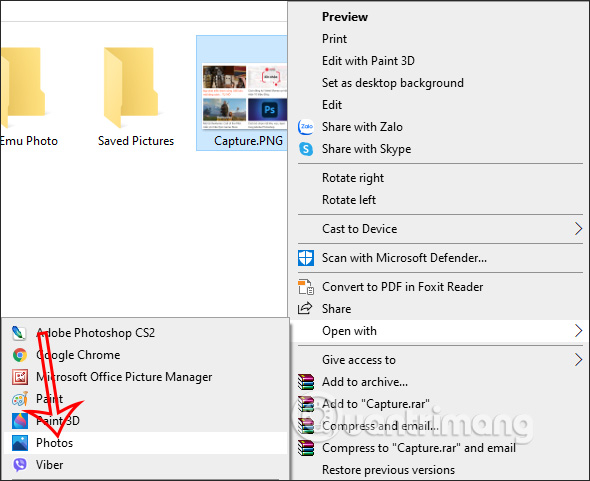
Bước 2:
Trong giao diện Photos này, người dùng nhấn vào biểu tượng máy in như hình dưới đây.
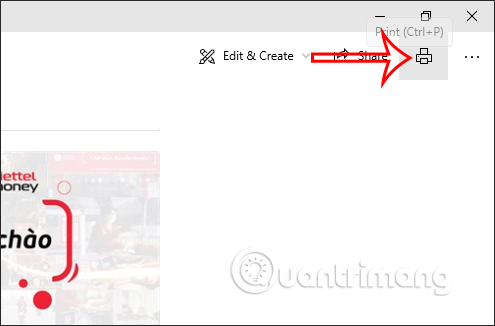
Bước 3:
Hiển thị giao diện tùy chỉnh in, tại phần Printer chọn máy in, bạn nhấn vào Microsoft Print to PDF rồi nhấn vào nút Print bên dưới.
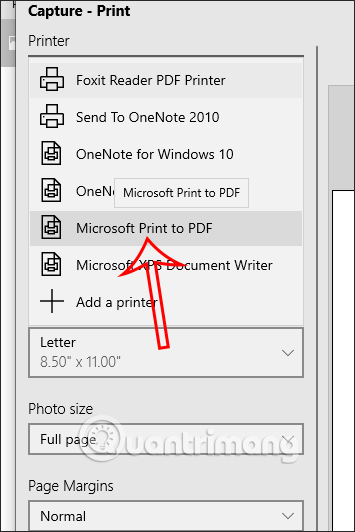
Cuối cùng chúng ta lựa chọn thư mục lưu file PDF chụp ảnh màn hình và lưu lại file mới như bình thường.
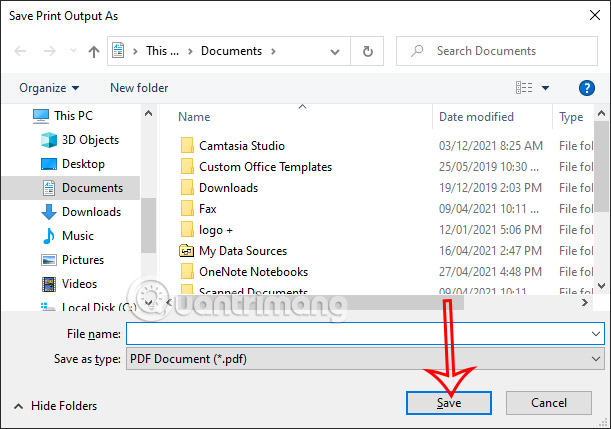
Lưu ảnh chụp màn hình Windows file PDF bằng Paint
Bước 1:
Chúng ta dùng phím tắt Print Screen Sysrq để chụp ảnh màn hình rồi paste vào giao diện của Paint.
Bước 2:
Tiếp đến nếu cần thì bạn có thể sử dụng các công cụ có sẵn trong Paint để điều chỉnh lại ảnh chụp màn hình như cắt ảnh nếu muốn. Sau đó nhấn vào File ở góc trên cùng bên trái và chọn Print > Print.
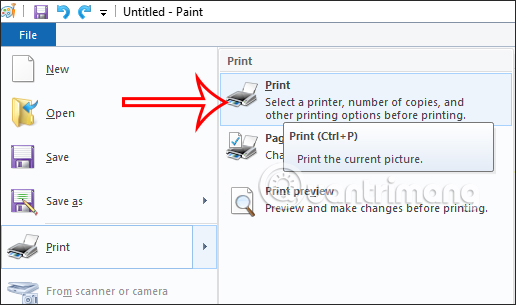
Bước 3:
Lúc này cũng hiển thị giao diện với các thiết lập điều chỉnh bản in như hình. Chúng ta nhấn vào Microsoft Print to PDF để chuyển sang PDF rồi nhấn tiếp Save.
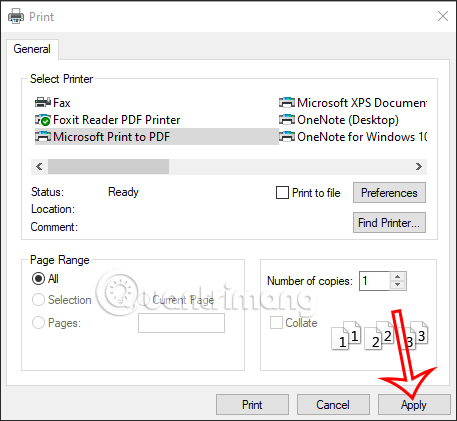
Cuối cùng chúng ta cũng lưu lại file PDF mới này.
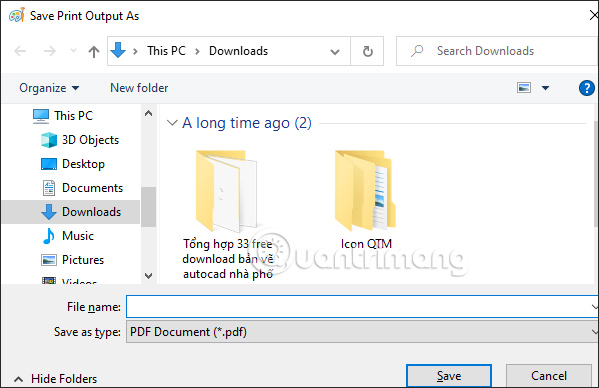
 Công nghệ
Công nghệ  AI
AI  Windows
Windows  iPhone
iPhone  Android
Android  Học IT
Học IT  Download
Download  Tiện ích
Tiện ích  Khoa học
Khoa học  Game
Game  Làng CN
Làng CN  Ứng dụng
Ứng dụng 








 Windows 11
Windows 11  Windows 10
Windows 10  Windows 7
Windows 7  Windows 8
Windows 8  Cấu hình Router/Switch
Cấu hình Router/Switch 









 Linux
Linux  Đồng hồ thông minh
Đồng hồ thông minh  macOS
macOS  Chụp ảnh - Quay phim
Chụp ảnh - Quay phim  Thủ thuật SEO
Thủ thuật SEO  Phần cứng
Phần cứng  Kiến thức cơ bản
Kiến thức cơ bản  Lập trình
Lập trình  Dịch vụ công trực tuyến
Dịch vụ công trực tuyến  Dịch vụ nhà mạng
Dịch vụ nhà mạng  Quiz công nghệ
Quiz công nghệ  Microsoft Word 2016
Microsoft Word 2016  Microsoft Word 2013
Microsoft Word 2013  Microsoft Word 2007
Microsoft Word 2007  Microsoft Excel 2019
Microsoft Excel 2019  Microsoft Excel 2016
Microsoft Excel 2016  Microsoft PowerPoint 2019
Microsoft PowerPoint 2019  Google Sheets
Google Sheets  Học Photoshop
Học Photoshop  Lập trình Scratch
Lập trình Scratch  Bootstrap
Bootstrap  Năng suất
Năng suất  Game - Trò chơi
Game - Trò chơi  Hệ thống
Hệ thống  Thiết kế & Đồ họa
Thiết kế & Đồ họa  Internet
Internet  Bảo mật, Antivirus
Bảo mật, Antivirus  Doanh nghiệp
Doanh nghiệp  Ảnh & Video
Ảnh & Video  Giải trí & Âm nhạc
Giải trí & Âm nhạc  Mạng xã hội
Mạng xã hội  Lập trình
Lập trình  Giáo dục - Học tập
Giáo dục - Học tập  Lối sống
Lối sống  Tài chính & Mua sắm
Tài chính & Mua sắm  AI Trí tuệ nhân tạo
AI Trí tuệ nhân tạo  ChatGPT
ChatGPT  Gemini
Gemini  Điện máy
Điện máy  Tivi
Tivi  Tủ lạnh
Tủ lạnh  Điều hòa
Điều hòa  Máy giặt
Máy giặt  Cuộc sống
Cuộc sống  TOP
TOP  Kỹ năng
Kỹ năng  Món ngon mỗi ngày
Món ngon mỗi ngày  Nuôi dạy con
Nuôi dạy con  Mẹo vặt
Mẹo vặt  Phim ảnh, Truyện
Phim ảnh, Truyện  Làm đẹp
Làm đẹp  DIY - Handmade
DIY - Handmade  Du lịch
Du lịch  Quà tặng
Quà tặng  Giải trí
Giải trí  Là gì?
Là gì?  Nhà đẹp
Nhà đẹp  Giáng sinh - Noel
Giáng sinh - Noel  Hướng dẫn
Hướng dẫn  Ô tô, Xe máy
Ô tô, Xe máy  Tấn công mạng
Tấn công mạng  Chuyện công nghệ
Chuyện công nghệ  Công nghệ mới
Công nghệ mới  Trí tuệ Thiên tài
Trí tuệ Thiên tài